u盘一般有NTFS,FAT32,exFAT三种格式,不同格式之间会有所不同,也可以在这几种格式中进行格式化切换,比如有win10系统用户想要把U盘格式化fat32格式,但是不知道要从何下手,为此,今天
u盘一般有NTFS,FAT32,exFAT三种格式,不同格式之间会有所不同,也可以在这几种格式中进行格式化切换,比如有win10系统用户想要把U盘格式化fat32格式,但是不知道要从何下手,为此,今天就由笔者给大家讲述一下win10把u盘格式化fat32格式的详细方法。
推荐:win10系统下载64位
方法如下:
第一步,插入u盘,打开“此电脑”。

第二步,右键我们的u盘,选择“格式化”。
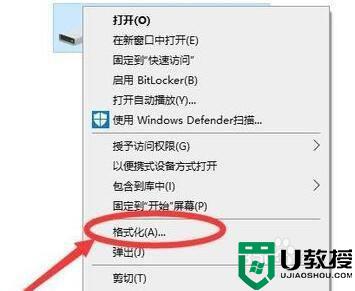
第三步,将文件系统改为“fat32”。
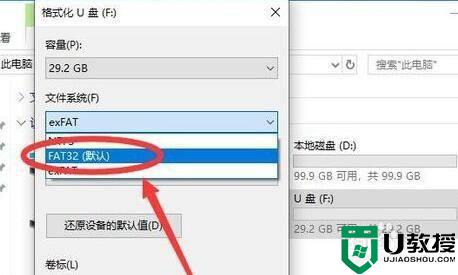
第四步,点击下方“开始”如果有弹窗就点“确定”就能开始格式了。
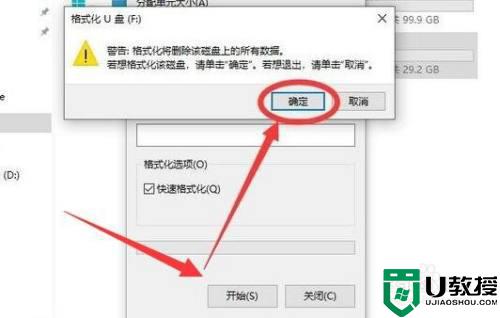
第五步,等待格式化完成后点击“确定”再关闭窗口。
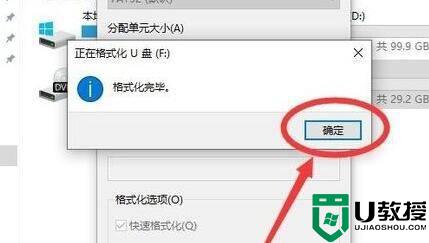
最后,查看u盘属性就能发现文件系统变成fat32了。
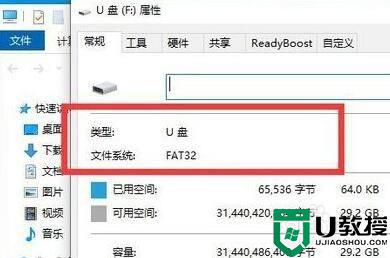
关于如何把u盘格式化fat32格式win10就给大家介绍到这里了,有需要的用户们可以学习上面的方法步骤来进行操作就可以了。
